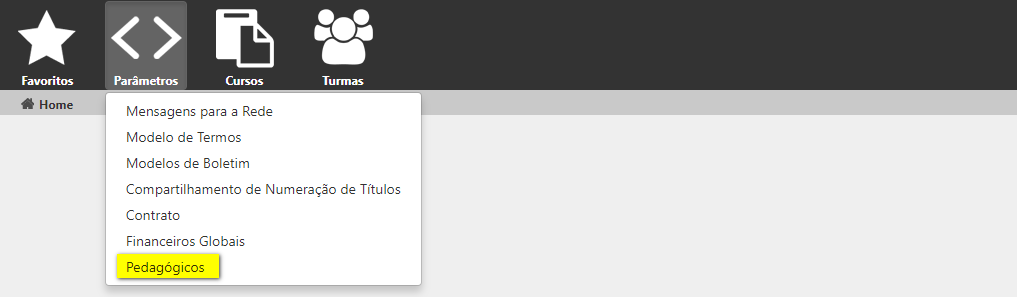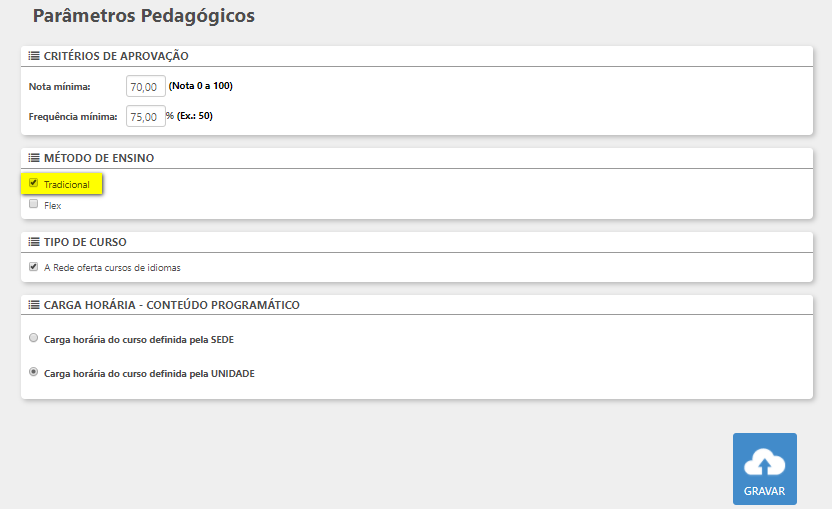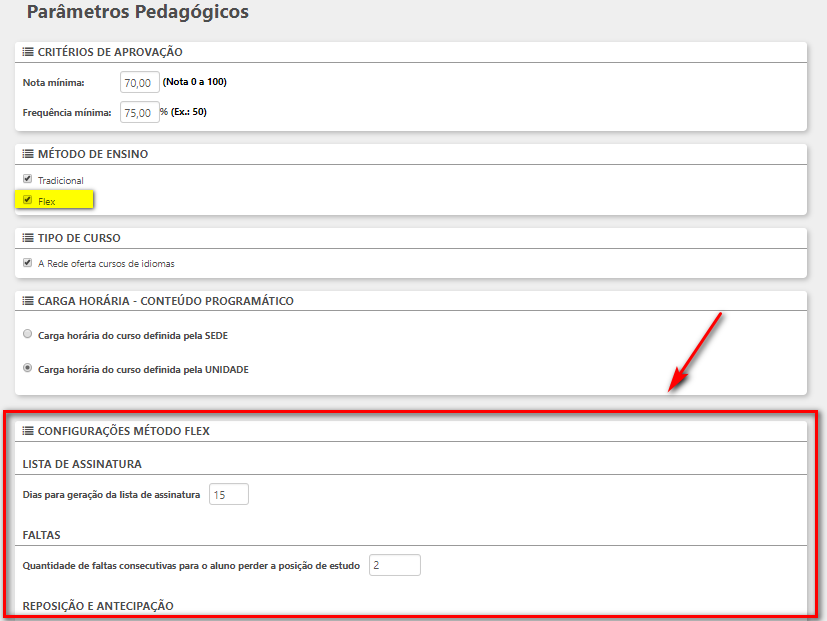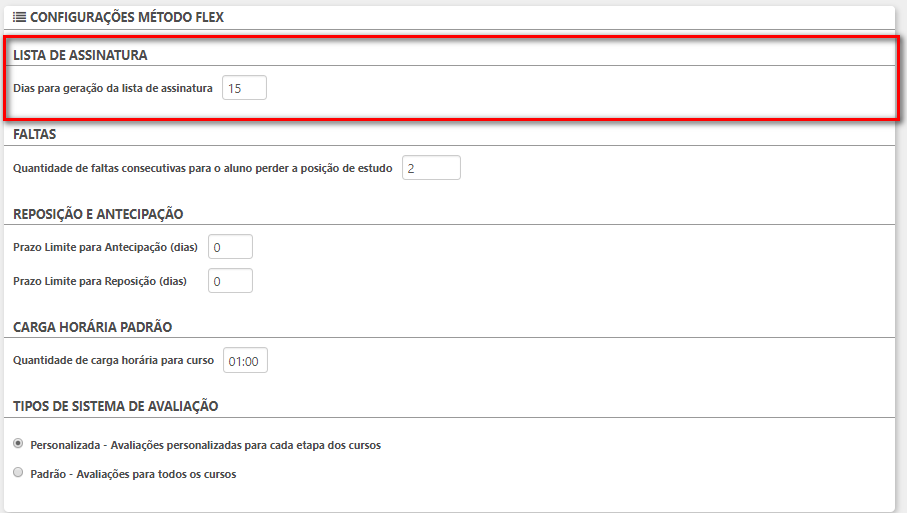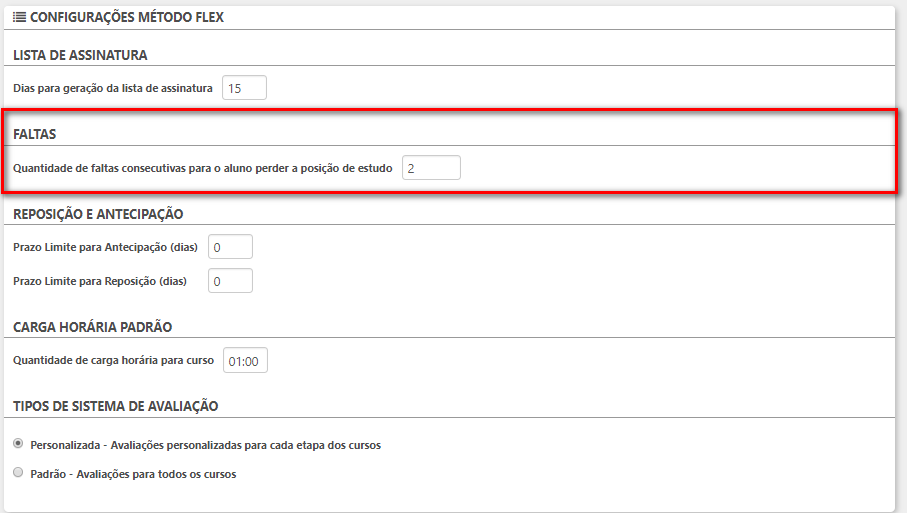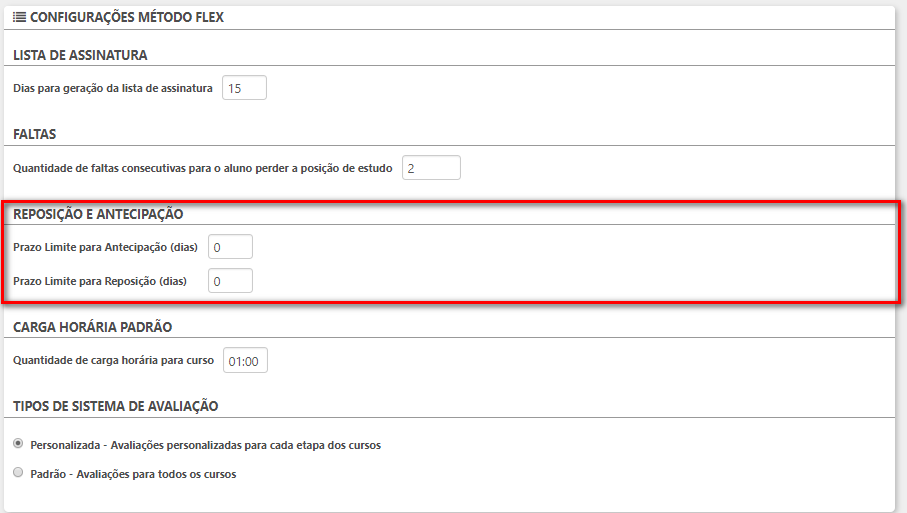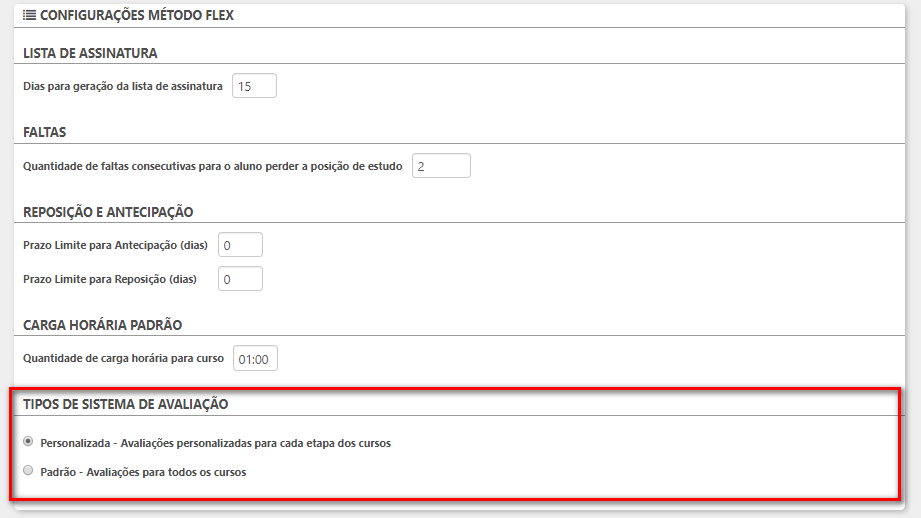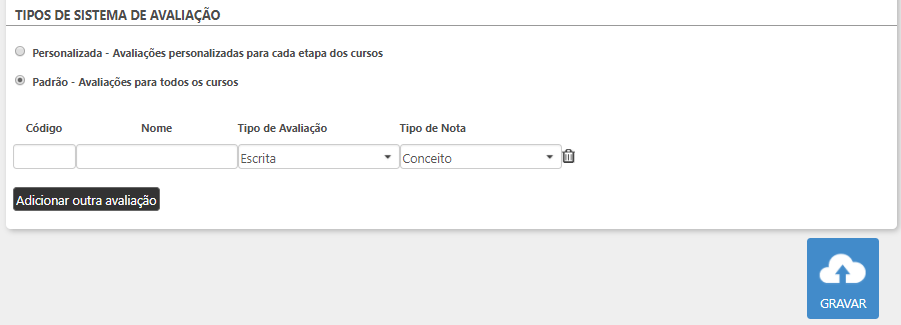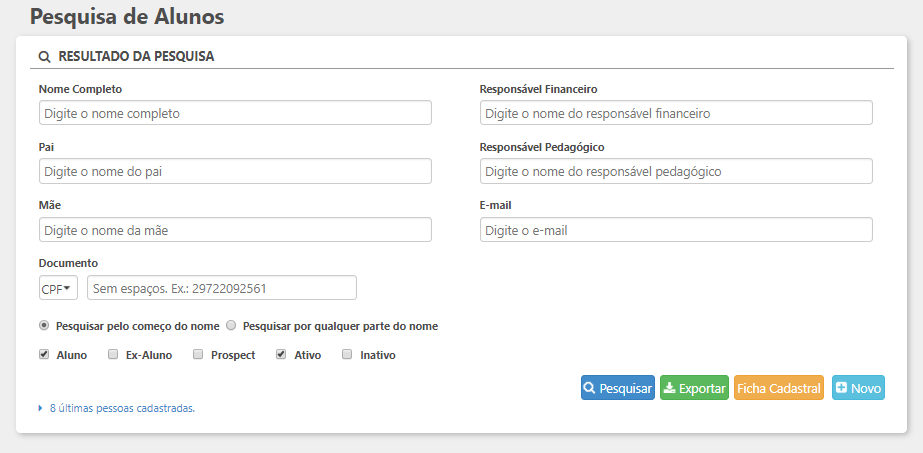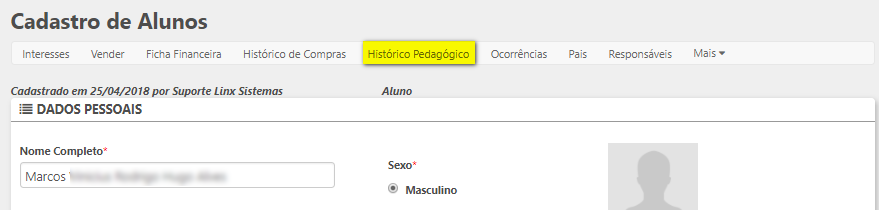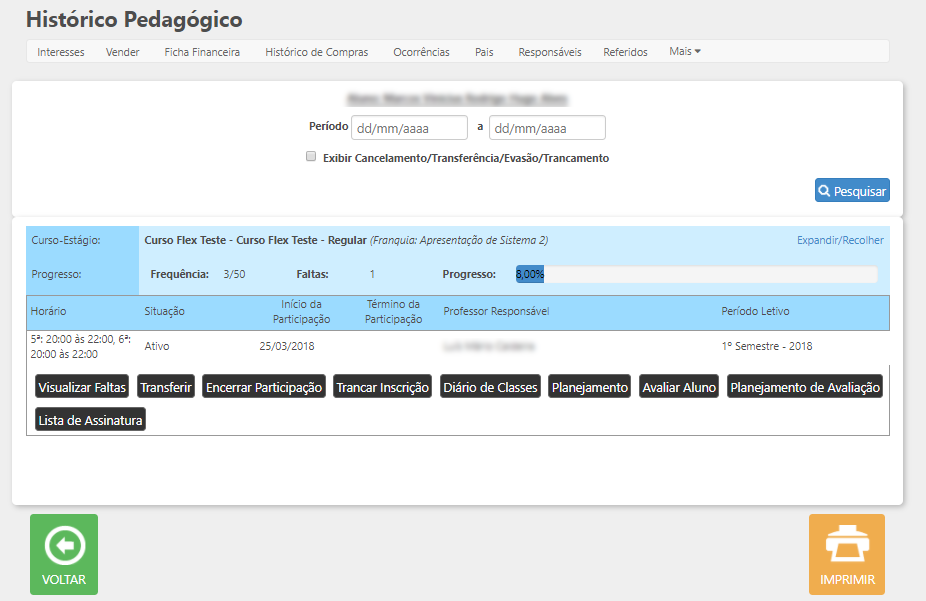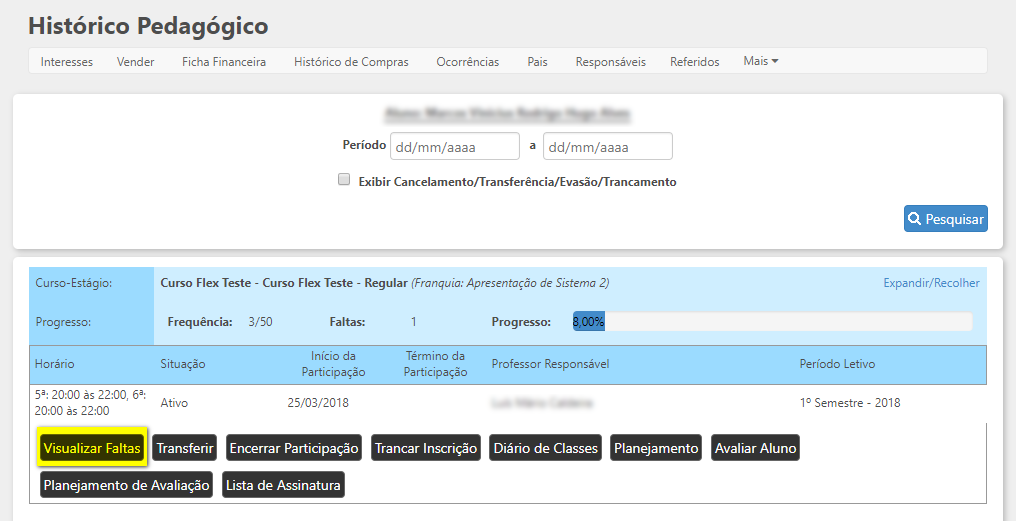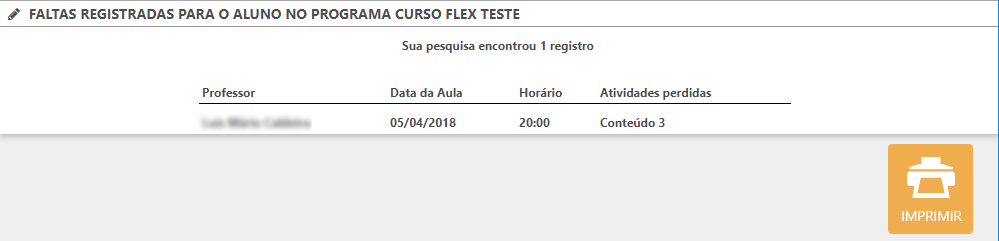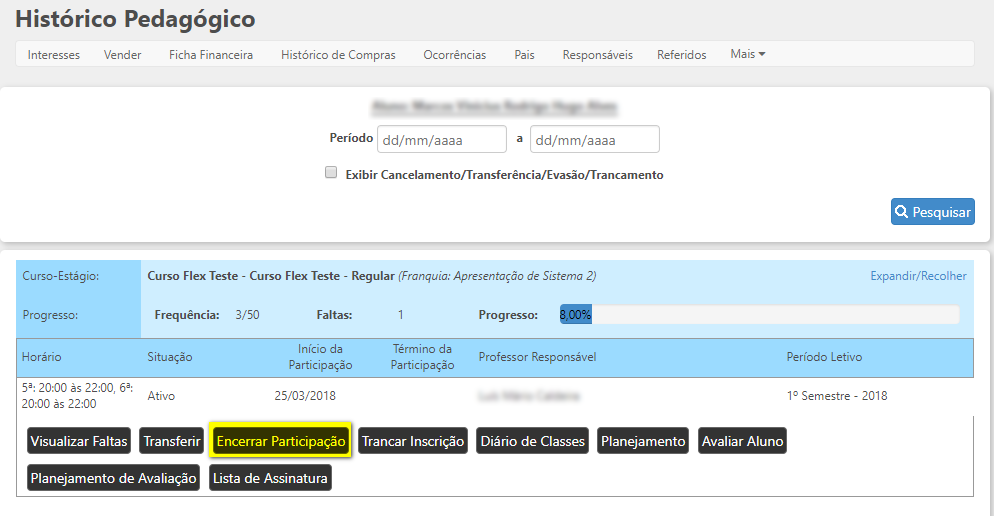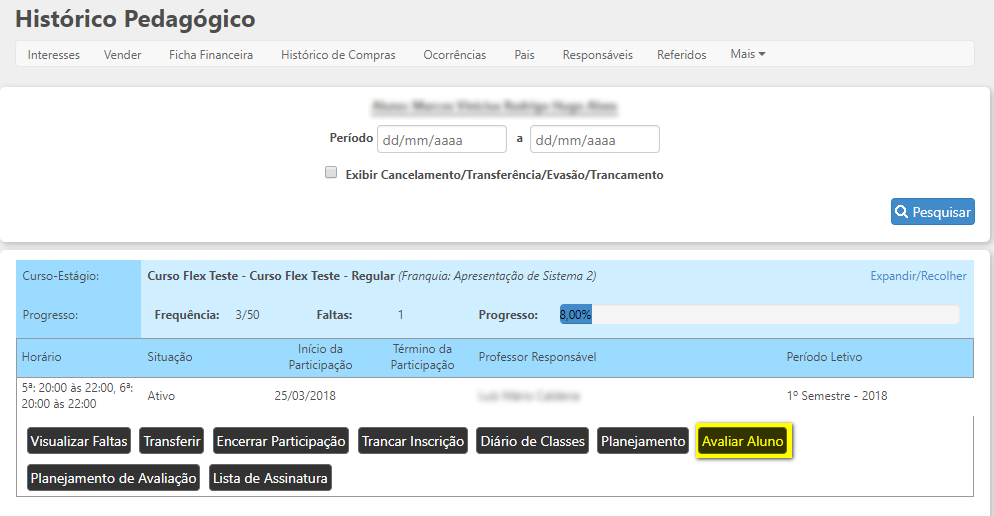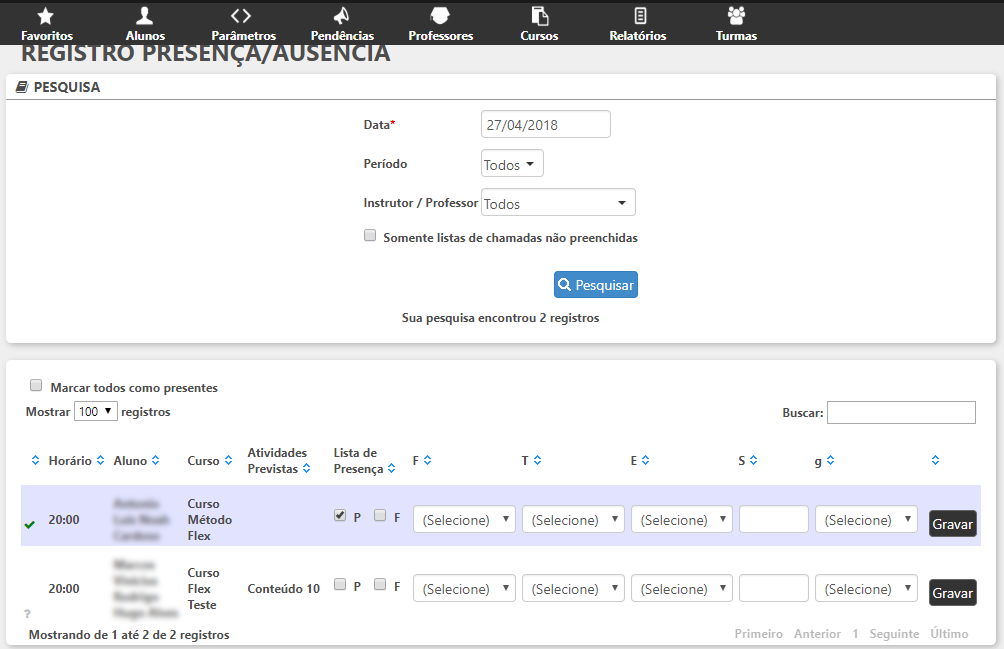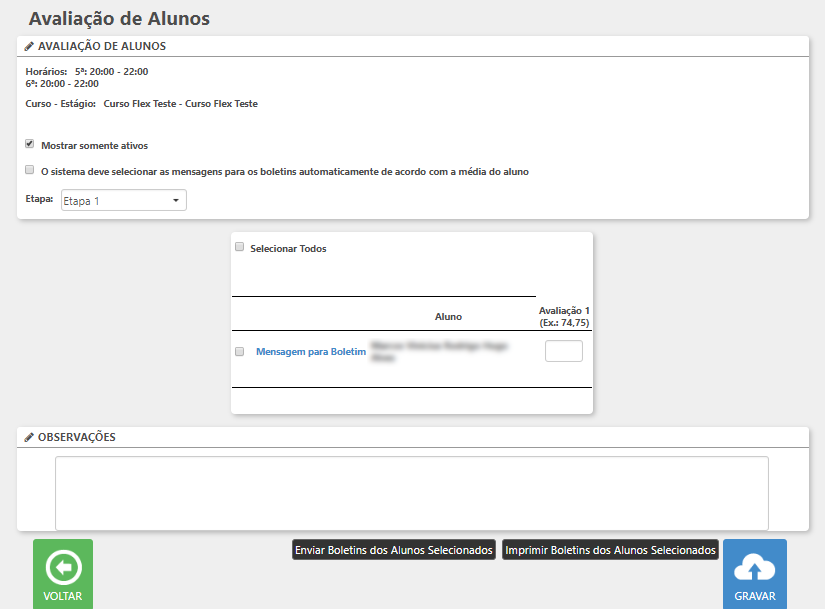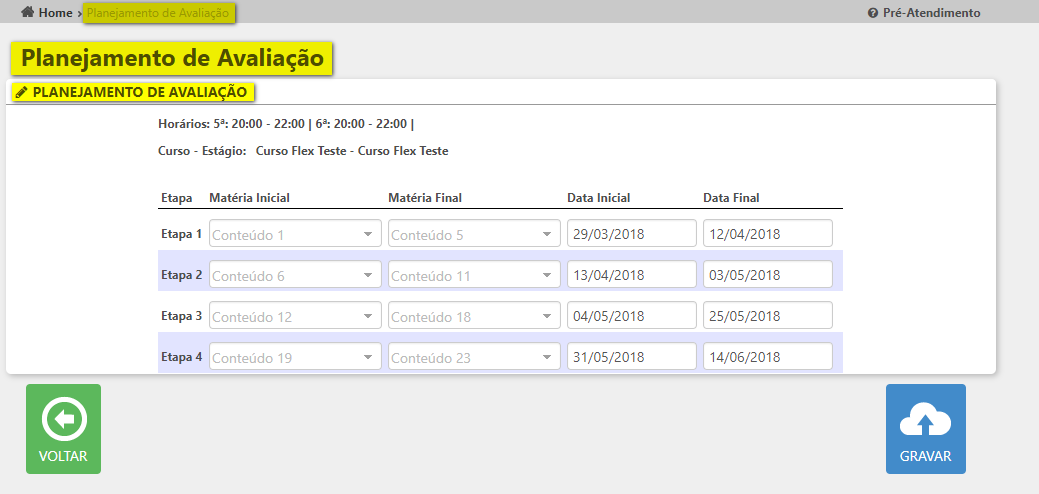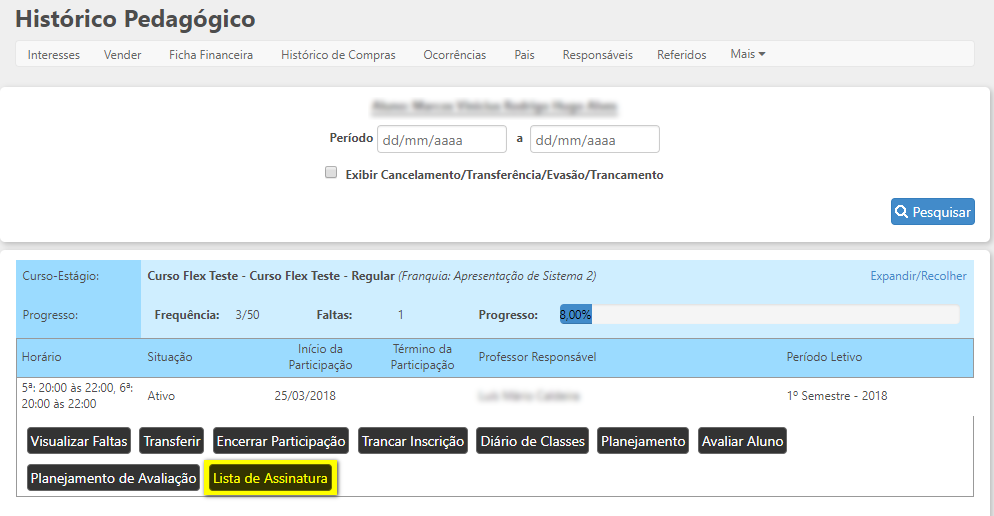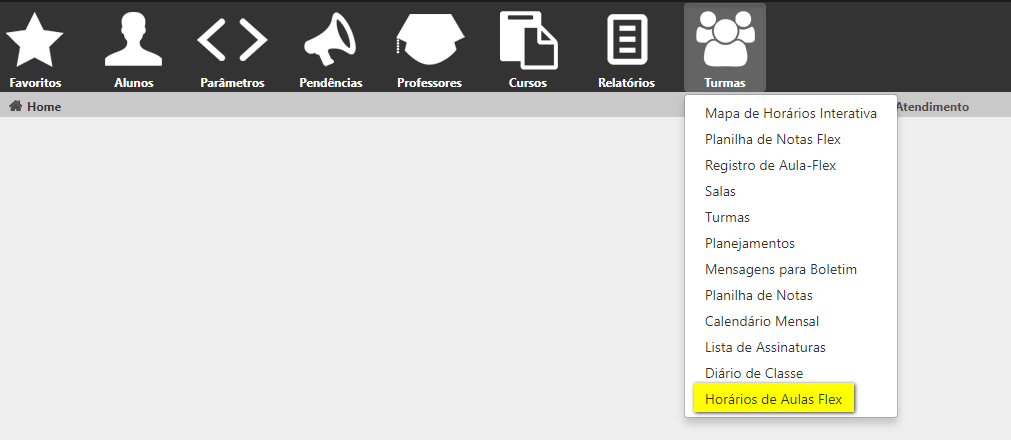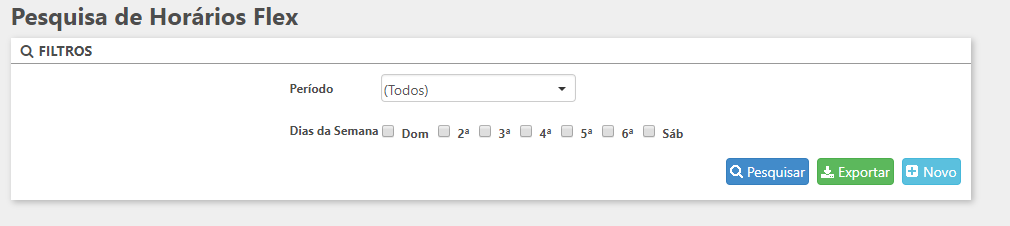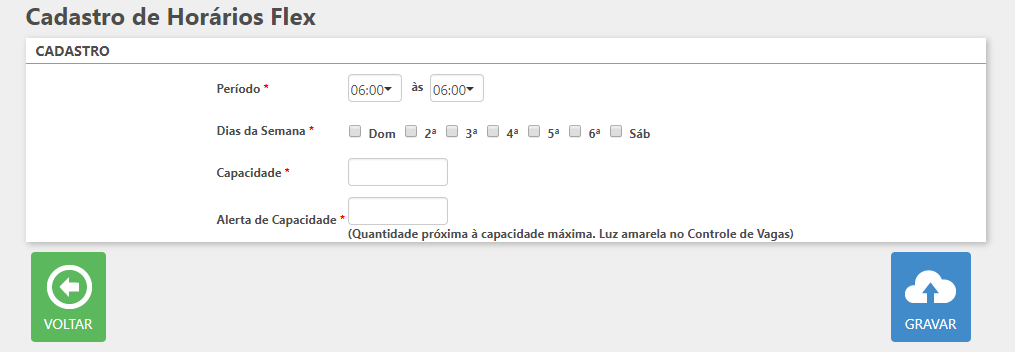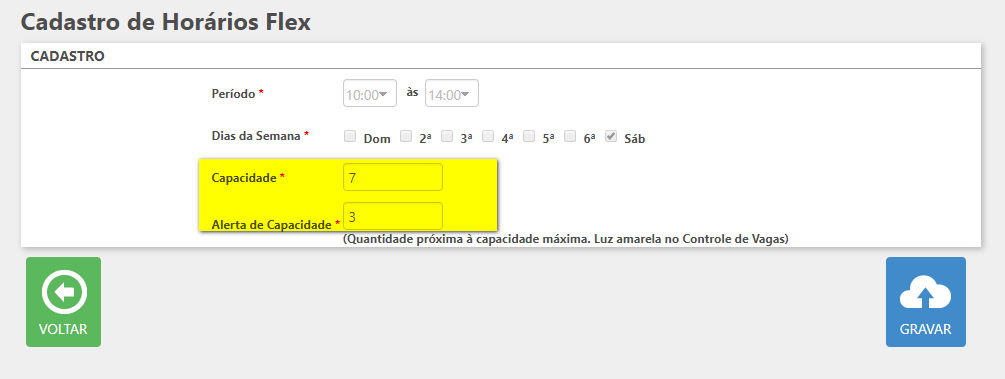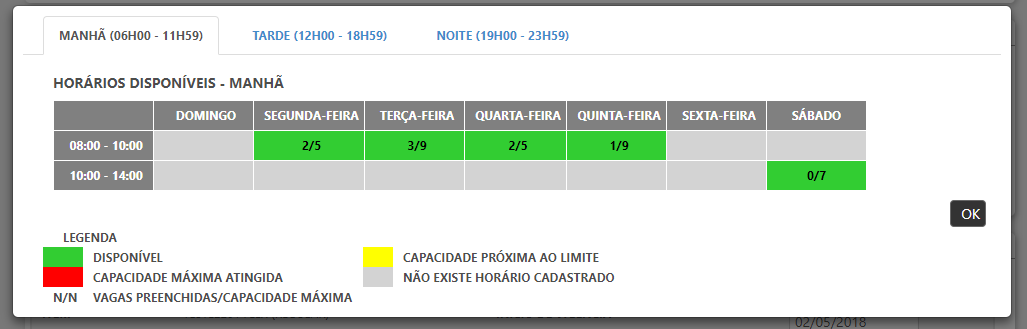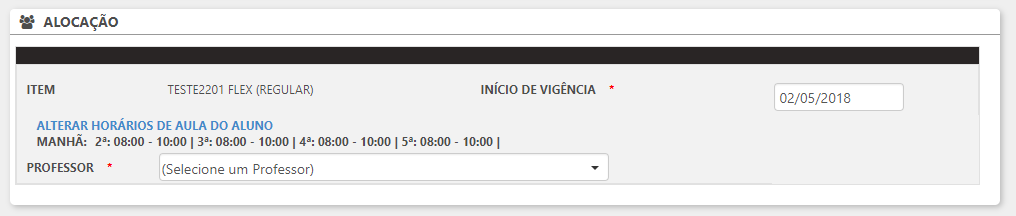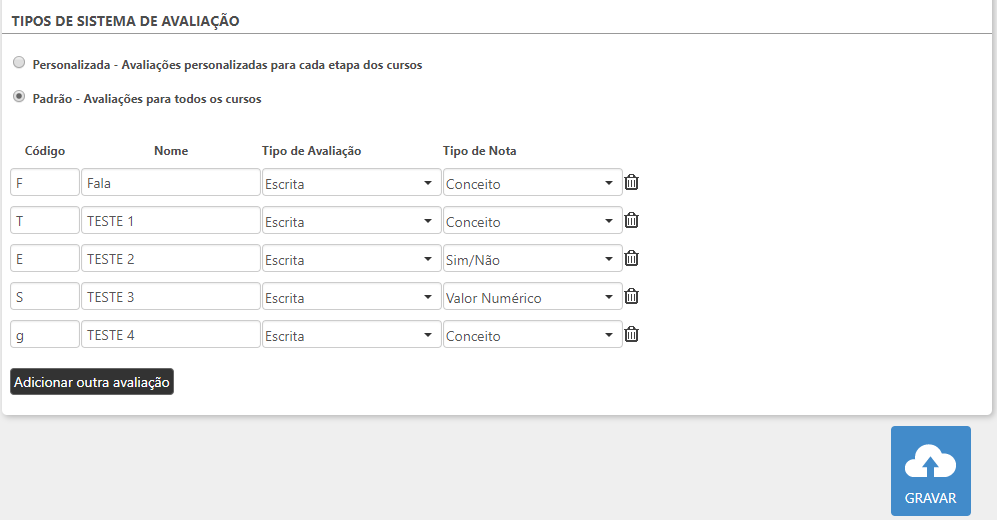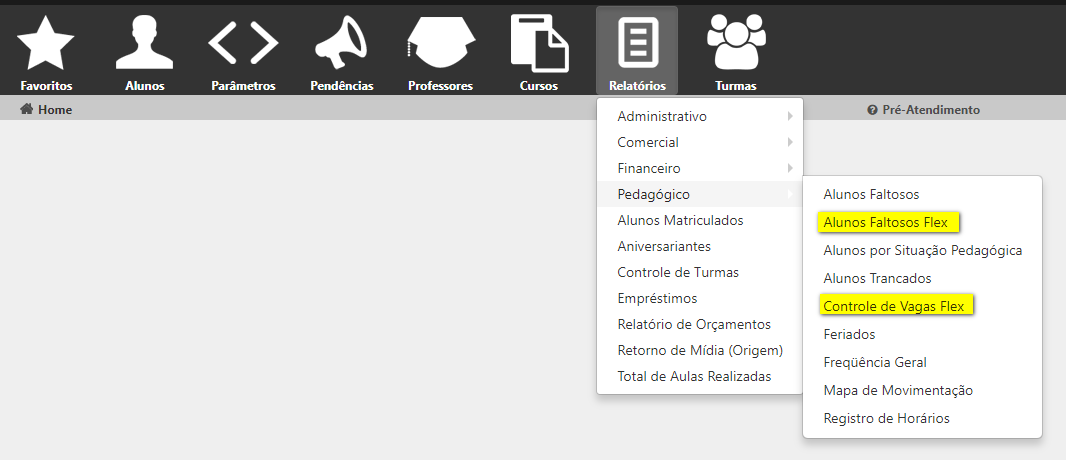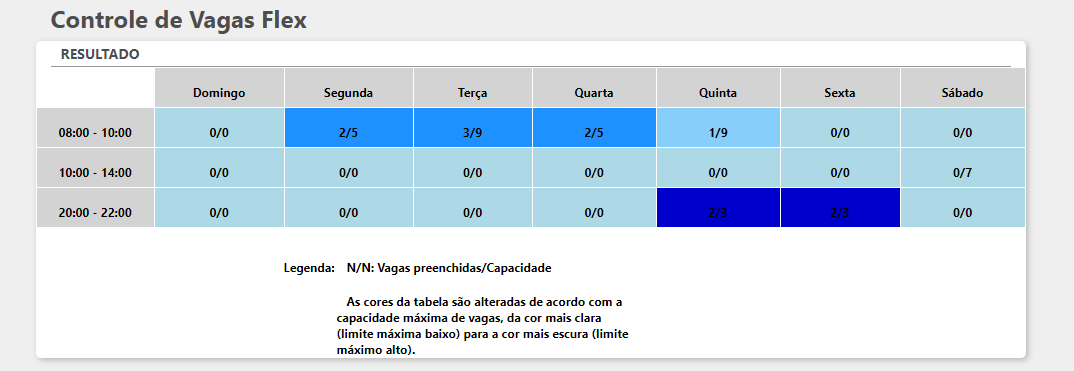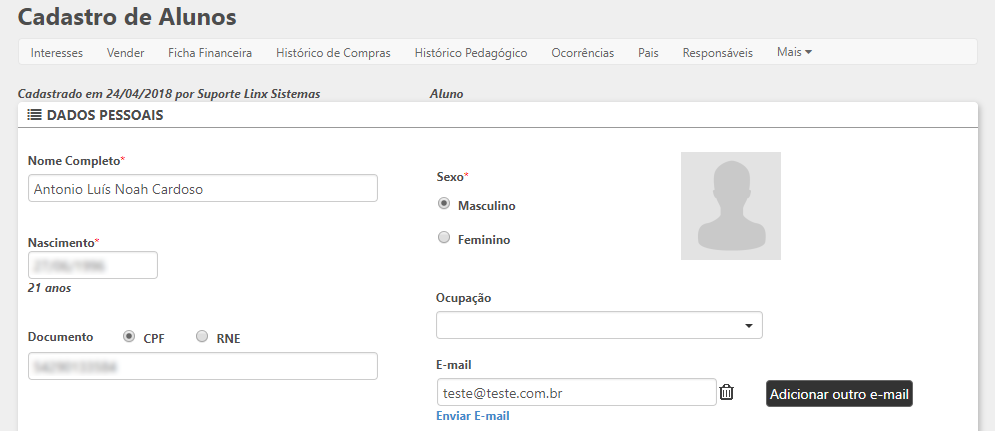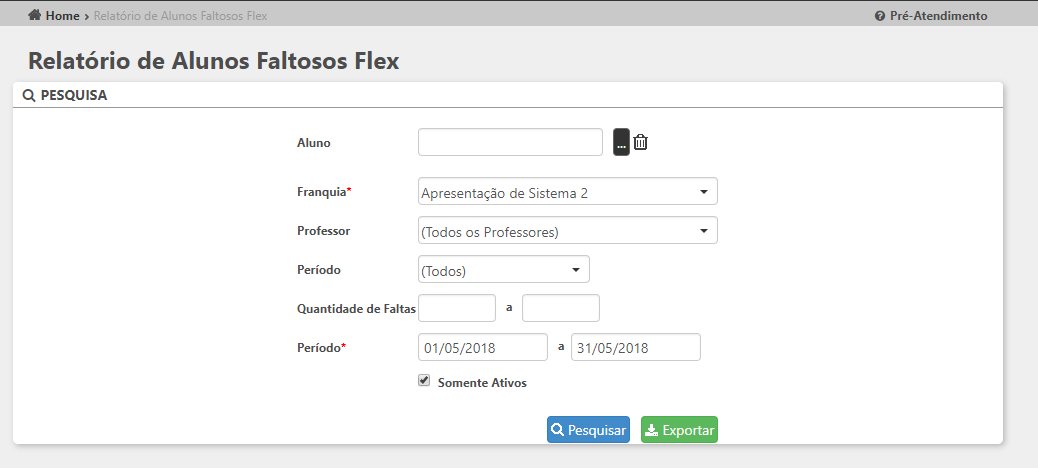| Data da Atualização |
|
|---|---|
| Produto | Linx Ensino |
| Autor | Varejo de Serviços - Qualidade |
Itens Disponibilizados
Hoje, 24/04 (terça-feira) realizamos mais uma atualização do Sistema Linx Ensino. Nesta atualização foram disponibilizadas customizações nesta plataforma (otimizações e novas funcionalidades para Método Flex).
Item 1: Alteração da nomenclatura da seção Certificados (Parâmetros >> Pedagógicos) - Ambiente SEDE
Descrição: Foi realizada uma alteração de nomenclatura na seção Certificados para Critérios de Aprovações, essa alteração ocorreu para que o usuário tenha melhor entendimento da utilidade do parâmetro em questão.
Nova nomenclatura Seção Critérios de Aprovação:
- Tela da antiga nomenclatura:
- Tela com a nova nomenclatura:
Item 2: Ajustes e Melhorias na tela de Parâmetros Pedagógicos - Ambiente SEDE
Descrição: Para a opção Método Flex foi criado uma nova seção que agrupa todos os parâmetros pedagógicos referentes a método Flex, foi incluído também novos parâmetros (Lista de Assinatura, Reposição e Antecipação, Tipos de Sistema de Avaliação).
Agrupamento de Parâmetros relacionados ao Método Flex, seção Configurações Método Flex:
- Foi incluída uma nova seção chamada Configurações Método Flex, é uma seção que agrupa todas as configurações pedagógicas que englobam o método flex. Essa seção só fica visível quando o usuário habilitar a opção Flex na seção Método de Ensino.
- Método Flex desabilitado: não é apresentada a seção Configurações Método Flex.
- Método Flex habilitado: é apresentada a seção Configurações Método Flex, neste mesmo item abaixo será mencionadas todas as opções existentes na seção.
- Foi incluída uma nova seção chamada Configurações Método Flex, é uma seção que agrupa todas as configurações pedagógicas que englobam o método flex. Essa seção só fica visível quando o usuário habilitar a opção Flex na seção Método de Ensino.
Novo parâmetro Lista de Assinatura:
- Foi incluído um novo parâmetro chamado de Lista de Assinatura, esse parâmetro permite o usuário preencher a quantidade de dias de aula para a geração da Lista de Assinatura do mesmo. Na quantidade de dias para geração da lista de assinatura será levado em conta a última presença do aluno e a partir desse dia será contabilizado a quantidade inserida no parâmetro.
- A visualização desse parâmetro é realizada no ambiente UNIDADE no Histórico Pedagógico >> Lista de Assinatura, essa nova funcionalidade na unidade será detalhada no item 3.
Movimentação do parâmetro Faltas para dentro da seção Configurações Método Flex:
- Antes do agrupamento o parâmetro Faltas era uma seção isolada, após a alteração ela foi movimentada para a seção Configurações Método Flex. A sua funcionalidade não foi alterada, o parâmetro apenas foi movimentado para a seção Configurações Método Flex.
Novo parâmetro Reposição e Antecipação:
- Foi incluído um novo parâmetro chamado de Reposição e Antecipação, esse parâmetro permite o usuário determinar dias limite para a realização de reposição e antecipação das aulas para cursos flex.
Movimentação do parâmetro Carga Horária Padrão para dentro da seção Configurações Método Flex:
- Antes do agrupamento o parâmetro Carga Horária Padrão era uma seção isolada, após a alteração ela foi movimentada para a seção Configurações Método Flex. A sua funcionalidade não foi alterada, o parâmetro apenas foi movimentado para a seção Configurações Método Flex.
- Antes do agrupamento o parâmetro Carga Horária Padrão era uma seção isolada, após a alteração ela foi movimentada para a seção Configurações Método Flex. A sua funcionalidade não foi alterada, o parâmetro apenas foi movimentado para a seção Configurações Método Flex.
Novo parâmetro Tipos de Sistema de Avaliação:
- Foi incluído um novo parâmetro chamado de Tipo de Sistemas de Avaliação, esse parâmetro permite o usuário inserir avaliações padrões para todos os cursos flex diariamente.
- Opção Personalizada: quando selecionada essa opção o sistema se comportará como antes, as avaliações ocorreram como determinadas na Etapas de Avaliação.
- Opção Padrão: quando selecionada essa opção, o sistema possuirá o comportamento de fazer com que essa avaliação cadastrada no parâmetro, seja a avaliação que ocorrerá em todas as aulas de todos os cursos flex, assim possibilitando padronizar as avaliações.
- Ao selecionar essa opção aparecerá uma grid com quatro campos:
- Código: campo para inserir o código da avaliação, esse código é o que irá aparecer para o ambiente UNIDADE como nome da avaliação.
É importante o usuário lembrar que por ser um campo de código o mesmo não poderá ser repetido, caso isso ocorra quando o usuário fizer a ação de Gravar a avaliação padrão será apontado um erro por possuir códigos iguais. - Nome: campo para inserir o nome da avaliação que está sendo cadastrada.
- Tipo de Avaliação: é um combo box que apresenta as opções já cadastradas no sistema no ambiente SEDE (para cadastrar essas opções entrar em Domínios Globais >> Tipos de Avaliação).
- Tipo de Nota: é um combo box que apresentará três opções para o usuário
- Conceito: essa opção permitirá o usuário avaliar o aluno com os conceitos (Muito bom, Regular etc).
- Sim/Não: essa opção permitirá o usuário avaliar o aluno com atividade realizada (sim) ou não realizada (não).
- Valor Numérico: essa opção permitirá o usurário avaliar o aluno com valores numéricos.
- Adicionar outra avaliação: esse botão permitirá o usuário adicionar mais e um formar de avaliação. Para adicionar uma nova avaliação a anterior deverá ter preenchido os campos, caso não tenha preenchido o sistema não permitira adicionar uma nova linha.
- Após cadastrar todas as avaliações padrões, deverá seguir o padrão do sistema e apertar o botão Gravar. Caso não tenha nenhuma inconsistência será exibida a mensagem padrão do sistema de Sucesso.
- Código: campo para inserir o código da avaliação, esse código é o que irá aparecer para o ambiente UNIDADE como nome da avaliação.
- Ao selecionar essa opção aparecerá uma grid com quatro campos:
- A visualização desse parâmetro é realizada no ambiente UNIDADE, essa nova funcionalidade na unidade será detalhada no item 5.
- Opção Personalizada: quando selecionada essa opção o sistema se comportará como antes, as avaliações ocorreram como determinadas na Etapas de Avaliação.
Item 3: Melhorias no Histórico Pedagógico do Aluno - Ambiente UNIDADE
Descrição: Foram realizadas melhorias no Histórico Pedagógico do Aluno, para alunos matriculados em cursos de método flex. A melhorias englobam novas funcionalidades e ajustes nas funcionalidades existentes.
Melhoria na tela de Visualizar Faltas:
- Foi incluída uma nova coluna no popup que exibe as faltas dos alunos de cursos do método flex, essa nova coluna apresenta como resultado as atividades perdidas no dia da falta do aluno.
Ajuste na tela de Encerar Participação:
- A tela de Encerrar Participação sofreu ajustes para se adequar a cursos do método flex.
Nova Funcionalidade de Avaliar Aluno:
- A tela de Visualizar Faltas teve uma melhoria
- Caso a Avaliação Padrão esteja sendo utilizada ao clicar no botão Avaliar Aluno o usuário será direcionado a tela de Registro de Aulas Flex, nessa tela será apresentado as avaliações cadastradas no ambiente sede e detalhadas no item 2.
- Caso a Avaliação seja Personalizada abrirá a tela de Avaliações de Alunos, o usuário deverá selecionar a Etapa, assim que seleciona-la abrirá as Avaliações para serem realizadas.
Lembrando que no caso de Avaliação Personalizada, o sistema de avaliação tem o mesmo comportamento das avaliações de cursos de método tradicional, assim sendo deve ser seguido o seguinte passo-a-passo:
- Acessar no Ambiente Unidade Menu Cursos >> Sub menu Avaliações por Etapas;
- Na tela de Avaliações por Etapas selecionar o Curso - Estágio;
- Clicar no botão +Novo .
- Abertura de popup para realizar o novo cadastro;
- Na tela de Cadastro de Avaliação preencher os campos necessário;
- Gravar;
Para aplicar a nota cadastrada deverá ser realizado o passo-a-passo acima, referente a avaliação personalizada.
Alteração da nomenclatura do botão Avaliação:
- O botão de Avaliação alterou sua nomenclatura para Planejamento de Avaliação, a nomenclatura foi alterada para facilitar o entendimento do usuário.
Nova Funcionalidade de Lista de Assinatura:
- Foi incluído uma nova funcionalidade chamada Lista de Assinatura, nessa nova funcionalidade é apresentada as aulas previstas do aluno. A quantidade de dias que aparecem na lista é parametrizável (Ambiente Sede >> Parâmetros>> Pedagógicos) e foi detalhada no item 2.
- Essa nova tela apresenta as seguintes informações:
- Aluno: informa o nome do aluno matriculado no curso;
- Curso - estágio: informa o nome do curso-estágio;
- Horários: informa os horários que o aluno está matriculado;
- Modalidade: informa a modalidade do curso-estágio;
- Essa nova tela apresentada também as seguintes colunas com os resultados:
- Data: apresenta as datas de aulas previstas (quantidade de dias é parametrizada no ambiente sede);
- Atividade: apresenta as atividades previstas correspondentes aos dias de aulas previstas;
- Assinatura do Aluno: apresenta espaço para a assinatura do aluno;
- Assinatura do Professor: apresenta espaço para a assinatura do professor;
- Observações: apresenta espaço para ser inserido alguma observação referente a aula;
- O botão Imprimir também é apresentado em tela.
Item 4: Nova Funcionalidade - Horários de Aulas Flex - Ambiente UNIDADE
Descrição: Foi incluída uma nova funcionalidade para cursos de método flex, essa nova funcionalidade tem como objetivo cadastrar horários de aulas, pois alunos flex não fazem parte de uma turma e sim de um horário de aula.
- Essa nova funcionalidade permite o usuário a cadastrar, editar e pesquisar horários de aulas flex.
- Pesquisa são apresentados os seguintes filtros de pesquisa e botões:
- Período: apresenta o período como matutino (06:00 as 11:59) , vespertino (12:00 as 18:59) e noturno (19:00 as 23:59);
- Dias da Semana: apresenta todos os dias da semana;
- Botão Pesquisar: ao clicar realiza a pesquisa de acordo com os filtros selecionados;
- Botão Exportar: ao clicar realiza o download do arquivo com os informações pesquisados;
- Botão +Novo: ao clicar abre uma nova tela para realizar o cadastro de um horário de aula flex;
- Cadastro é apresentada a tela de cadastro após o usuário clicar no botão +Novo na tela de Pesquisa de Horários Flex. A tela de cadastro apresenta os seguintes campos e botões:
- Período: dois combo box de preenchimento obrigatório, para preencher com o horário de inicio e horário de termino;
- Dias da Semana: check box de preenchimento obrigatório, para selecionar qual dias da semana fazem parte daquele horário;
- Capacidade: campo de preenchimento obrigatório com valores apenas numéricos para preencher a quantidade máxima de alunos na sala;
- Alerta de Capacidade: campo de preenchimento obrigatório com valores apenas numéricos para preencher o alerta de capacidade máxima. É importante lembrar que o valor colocado nesse campo deverá ser sempre menor que o campo Capacidade;
- Botão Voltar: ao clicar no botão voltar, o usuário é direcionado novamente a tela de Pequisa de Horário Flex;
- Botão Gravar: ao clicar no botão gravar será realizada uma validação, caso todos os campos estejam preenchidos corretamente será gravado com sucesso o horário;
- Resultado são apresentadas as seguintes colunas de resultados:
- Horário de Início: apresenta o horário de início da aula;
- Horário de Término: apresenta o horário de término da aula;
- Dias da Semana: apresenta os dias da semana que ocorrem aulas;
- Capacidade: apresenta a quantidade máxima de alunos que podem ser matriculadas naquele horário de aula;
- Alerta Capacidade: apresenta a quantidade ao qual o usuário deverá prestar atenção, pois está chegando próximo ao limite máximo de alunos matriculados;
- Qtd Alunos: apresenta a quantidade de alunos matriculados naqueles dias e horários;
- Edição é apresentada após clicar em um dos seguintes resultados: horário inicio, horário término e dias da semana. A tela irá permitir modificar os seguintes campos:
- Período: não é possível realizar a edição;
- Dias da Semana: não é possível realizar a edição;
- Capacidade: poderá ser editado, a capacidade para um número maior ou menor que o atual, a única restrição é que o número da capacidade NUNCA poderá ser menor que a quantidade de alunos matriculados;
- Alerta de Capacidade: poderá ser editado, para um número maior ou menor que o atual, a única restrição é que o número do alerta de capacidade NUNCA poderá ser maior que o de capacidade;
- Botão Voltar: ao clicar no botão voltar, o usuário é direcionado novamente a tela de Pequisa de Horário Flex;
- Botão Gravar: ao clicar no botão gravar será realizada uma validação, caso todos os campos estejam preenchidos corretamente será gravado com sucesso o horário;
Item 5: Ajustes e Melhorias na tela Venda - Ambiente UNIDADE
Descrição: Foram realizados ajustes e melhorias na tela de venda para cursos do método flex, foi incluído um novo modal para facilitar a usabilidade do usuário.
- Ao realizar uma venda de um curso flex a seção Alocação sofreu ajustes e melhoria.
- O período de aula (dias de semana e horários) foi substituído pelo link "Definir Horário de Aula do Aluno";
- O campo Micro foi retirado da tela para melhor a usabilidade do usuário;
- Ao clicar no link "Definir Horário de Aula do Aluno" é aberto uma modal com os seguintes informações:
- Abas manhã (06:00 - 11:59), tarde (12:00 - 18:59) e noite (19:00 - 23:59) : são apresentados os horários e dias da semana segmentados por período;
- Caso o horário esteja cadastrado será apresentado Vagas Preenchidas/ Capacidade Máxima, caso não tenha horário cadastrado será apresentado o campo sem preenchimento.
- A indicação da capacidade para alunos matriculados muda de acordo com a capacidade máxima.
- Verde: possui muitas vagas para inserir novos alunos;
- Amarelo: possui a capacidade próxima ao limite, esse valor foi inserido no Cadastro de Horário Flex;
- Vermelho: possui todas as vagas preenchidas e não é possível selecionar o horário;
- Após selecionar os horários desejados aparecerá abaixo do link as informações dos horários selecionados, o link "Definir Horário de Aula do Aluno" também foi alterado para "Alterar horários de aula do aluno".
- Caso o usuário queira alterar o horário antes de finalizar a venda é possível clicando no link "Alterar horários de aula do aluno" e assim modificar os horários.
Item 6: Nova Funcionalidade - Avaliação Padrão - Ambiente UNIDADE
Descrição: Foi incluída uma nova funcionalidade para padronizar as avaliações padrões de cursos de método flex, quando habilitado irá ocorrer em todas as aulas de todos os cursos flex.
- Ao habilitar no Ambiente Sede a Avaliação Padrão e cadastrar as avaliações que serão aplicadas, no Ambiente Unidade a avaliação será apresentada na tela de Registro de Aulas Flex, assim o professor conseguirá avaliar todos os alunos em sala de uma só vez.
- Para inserir as notas basta preencher as avaliações de acordo com o tipo de nota de cada avaliação, após o preenchimento e gravação
Item 7: Novos Relatórios - Ambiente UNIDADE
Descrição: Foi incluído dois novos relatórios referentes a cursos de método flex. Os relatórios apresentam os alunos faltosos e o controle de vagas flex por horários.
- Relatório de Controle de Vagas Flex
- Esse relatório apresenta todos os horários cadastrados no Horários de Aulas Flex (item 4) e todas os alunos matriculados para cursos com método flex.
- O relatório é um mapa de temperatura, isso quer dizer que as cores vão se alterando de acordo com as vagas preenchidas/capacidade, quanto mais próxima a capacidade máxima o tom de azul fica mais escuro.
- Por exemplo:
- 0/0 - quando é apresentado dessa maneira, o sistema está indicando que nenhum horário foi cadastrado.
- 0/7 - tom de azul claro;
- 2/10 - tom de azul médio;
- 9/10 - tom de azul escuro;
- Por exemplo:
- Ao clicar no campo vagas preenchidas/capacidade é apresentado um popup com as seguintes colunas:
- Nome: apresenta o nome dos alunos matriculados;
- Curso: apresenta o nome do curso que o alunos estão matriculados;
- Horários: apresenta os horários que os alunos estão matriculados;
- Dias: apresenta os dias da semana que os alunos estão matriculados;
- Progresso: apresenta como barra de progresso a evolução do curso, dando em porcentagem a quantidade para finalização do curso;
- Ao clicar no campo alunos o usuário será direcionado ao cadastro do aluno.
- Relatório de Alunos Faltosos Flex
- Esse relatório apresenta todos os alunos faltosos de cursos flex.
- Pesquisa apresenta os seguintes filtros:
- Aluno: apresenta o campo para pesquisa de alunos;
- Franquia: combo box de preenchimento obrigatório, apresenta todas as franquias ativas;
- Professor: combo box apresentando todos os professores ativos na unidade;
- Período: combo box apresentando os três períodos (matutino, vespertino, noturno);
- Quantidade de Faltas: apresenta dois campos de texto para determinar uma quantidade minima e máxima de faltas a serem filtradas;
- Período: campo de data de preenchimento obrigatório, apresenta automaticamente o período do mês vigente, porém é possível realizar alteração das datas;
- Somente Ativos: check box para trazer apenas alunos que estejam com inscrição ativa no sistema;
- Resultado apresenta as seguintes colunas:
- Aluno: apresenta o nome dos alunos;
- Curso - Estágio: apresenta o nome do curso que o aluno está matriculado;
- Dias da Semana: apresenta os dias da semana e horário das aulas dos alunos;
- Professor: apresenta o nome dos professores responsáveis pelos cursos;
- Fone: apresenta o telefone dos alunos;
- Aulas no Período: apresenta as aulas que foram realizadas no período filtrado;
- Faltas no Período: apresenta as faltas do aluno durante o período filtrado;
- % Faltas no Período: apresenta a porcentagem de faltas que o aluno teve no período;
- Última Falta no Período: apresenta a data da última falta dos alunos dentro do período filtrado;
- Última Presença no Período: apresenta a data da última presença dos alunos dentro do período filtrado;
- % Total de Faltas: apresenta a porcentagem total de faltas durante o curso até aquele momento;
- Resultado apresenta as seguintes colunas: